Kaip naudotis "Apple TV" "Bluetooth" klaviatūra

Kaip ir jūs galite suporuoti "Bluetooth" valdiklį prie "Apple TV", kad žaidimus būtų lengviau, galite susieti "Bluetooth" klaviatūrą, kad būtų lengviau įvesti tekstą . Čia yra keletas puikių "Bluetooth" klaviatūrų ir parodyti, kaip juos susieti su "Apple TV".
Kodėl aš noriu tai padaryti?
Leiskite susidurti su ja, tiek, kiek mes mėgstame "Siri". būti pageidaujamam. Ir įvesdami tekstą į mažą pelės žymeklį ant televizoriaus nuotolinio valdymo pulto, vienu metu pasiimkite vieną raidę? Tai jau kaip 9-asis "Hell" ratas be mesti į bet kokį tekstą, kuris reikalauja "shift" klavišo ar simbolių.
"Siri" gali daugiausia atlikti darbą, o labai įprastu teksto įvedimu galbūt galėsite laikytis medžioklės "Apple" televizoriaus nuotolinio valdymo piktnaudžiavimas. Bet praktiškai kalbant, nieko daugiau, nei reikia, klaviatūra.
Laimei, ne tik labai lengva "Apple TV" pridėti "Bluetooth" klaviatūrą, bet ir tikrai patikima "Bluetooth" klaviatūra šiandien yra pigi nešvarumai. Pažvelkime į kai kurias klaviatūras, kurias galėtumėte apsvarstyti su "Apple TV", ir tada įskiepite į tai, kaip juos iš tikrųjų suporuoti.
Ką jums reikės
SUSIJĘS: Kaip patikrinti ir atnaujinti savo "Apple" TV operacinės sistemos versija
Kad galėtumėte sekti kartu, jums reikės "Apple TV" (atnaujinta bent iki tvOS 9.2) ir "Bluetooth" klaviatūra. Neįsivaizdu, kad Apple nepateikė "Bluetooth" klaviatūros palaikymo ketvirtos kartos "Apple TV" laidos pradžioje, nepaisant to, kad ankstesnių kartų palaikymas klaviatūra buvo įtrauktas.
Jei nesate tikras, kokia versija, jei turite tvOS, ar jūs
Kaip pasirinkti gerą "Bluetooth" klaviatūrą
Rinkoje yra šimtai "Bluetooth" klaviatūros, tačiau ne visos jų yra vienodos. Kai kurie iš jų yra per brangūs. Kai kurie iš jų yra pernelyg nepatogūs, kad laikytųsi savo kavos staliuko arba pritvirtintų prie "Apple TV". Ir, tiesą sakant, kai kurie iš jų yra tik šiukšlių, net verta net ir jų jau mažų kainų. Pažvelkime į kai kuriuos gerai peržiūrėtus klaviatūros, kad galėtumėte įsigyti kai kurių apsipirkimo variantų.

Pirmiausia rekomenduojame "Anker" "Bluetooth Ultra-Slim" klaviatūrą (16 USD, parodyta aukščiau). Vien tik šešiasdešimties dolerių tai yra tiesiog pavogta, ji yra graži ir kompaktiška, nes ji nėra tokia maža, kad būtų varginanti, lengvoji, galite ją nusipirkti matine juoda ar balta, kad ji atitiktų jūsų svetainės medijos centrų temą, ji poras lengvai ir gerai veikia , ir šiuo metu jis sėdi vidutiniškai 4,5 / 5 žvaigždutėmis "Amazon", kuriame yra pernelyg didelės 5,800 + apžvalgos. Mes naudojame šią apžvalgą, nes "doleris už dolerį" tikriausiai yra geriausia "Bluetooth" klaviatūros reikšmė, o tik tinkama kaina pridėti paprastą klaviatūrą prie jūsų medijos centro.

Kita klaviatūra, kurią galime labai rekomenduoti, yra "Logitech" "Bluetooth" kelių klaviatūros klaviatūra K480 (40 dol., Parodyta aukščiau). Mokate daugiau nei du kartus už tai, ką mokate už "Anker" modelį, tačiau "K480" turi fizinį jungiklį, kuris leidžia lengvai perjungti iki trijų įrenginių, taip pat patogų įrenginio griovelį klaviatūra palaikyti išmanųjį telefoną ar planšetinį kompiuterį Kai nustatote klaviatūrą, galite ne tik konfigūruoti ją naudoti su "Apple TV", bet ir su "iPad" ir "iPhone". Jei netgi ketinate įsigyti "Bluetooth" klaviatūrą kitiems jūsų įrenginiams, K480 gali būti daug geresnė už jus.

Ir, žinoma, jei esate "Apple Purist" ir mėgstate "Apple" prekės ženklo klaviatūrų jausmą , visada galite pasiimti oficialią Apple Wireless "Bluetooth" klaviatūrą už 63 JAV dolerius. Tai nėra pigiausia "Bluetooth" klaviatūra, bet ji turi tuos aiškius "Apple Chiclet" raktus, kuriuos kai kurie žmonės mėgsta tiek daug.
Kaip suporuoti savo klaviatūrą su "Apple TV"
Jei esate suporuotas su "Apple TV" anksčiau, kaip žaidimų valdiklis, sekantys etapai jaučiasi labai gerai pažįstami. Visų pirma pirmiausia pereikite į "Apple TV" meniu Nustatymai, pasirinkdami nustatymų piktogramą iš pagrindinio ekrano.
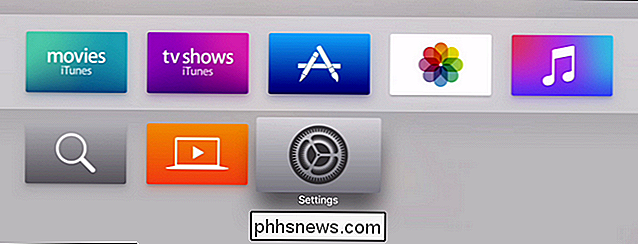
Meniu Nustatymai pasirinkite "Nuotoliniai įrenginiai ir įrenginiai".
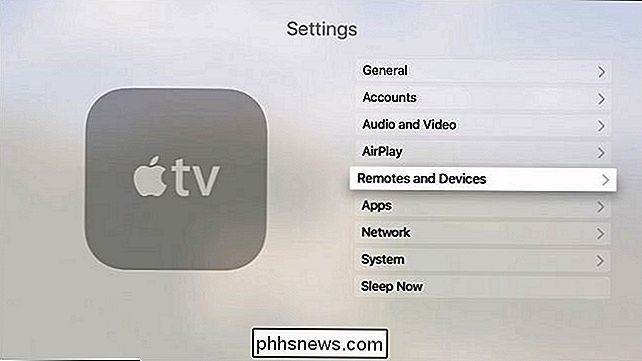
"Remotes" ir "Devices" meniu pasirinkite "Bluetooth".
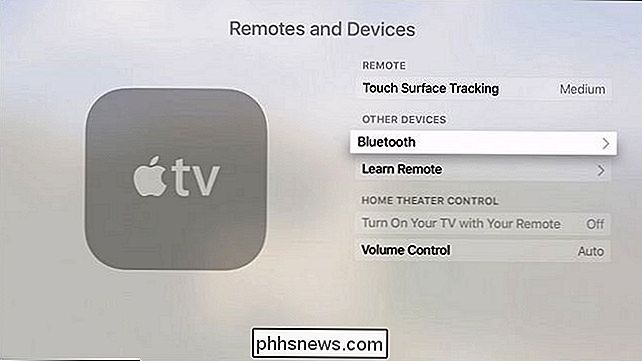
Čia rasite visus anksčiau susietus "Bluetooth" įrenginius. Nors "Apple TV" nepateikė "Bluetooth" klaviatūros palaikymo, ji pristatė "Bluetooth" ausines ir "Bluetooth" žaidimų valdiklius. (Nenuostabu, kad absurdiška, kad ji nepalaiko klaviatūrų kartu su kitais išoriniais įrenginiais.)
Šiuo metu turite paleisti "Bluetooth" porų režimą savo klaviatūrai. Naudodamiesi "Anker" klaviatūra, tai reiškia, kad ją įjunkite ir laikykite nuspaudę funkcinį klavišą ir "Z" klavišą (kuris antrą funkciją aiškiai pažymėtas "Bluetooth" piktograma). Kalbant apie klaviatūrą, tai gali reikšti, kad laikinai sustabdomas pasirinktas susiejimas. Daugiau informacijos rasite klaviatūros žinyne.
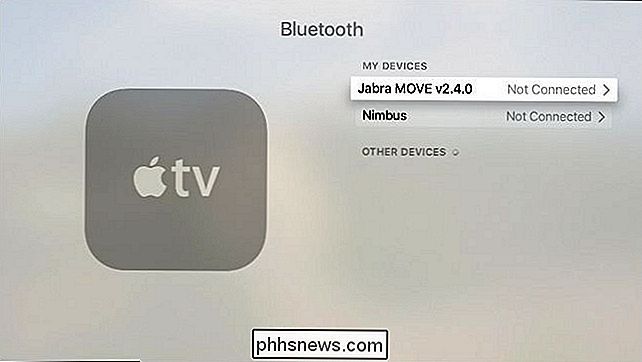
Kai įrenginys pereis į porų režimą, jis bus rodomas skyriuje "Kiti įrenginiai", kaip parodyta toliau. Pasirinkite naują įrašą.
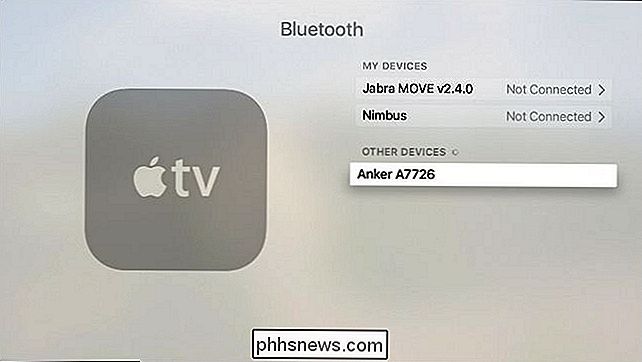
"Apple TV" nurodys jums klaviatūroje įvesti klaviatūros 4 skaitmenų porų kodą. Tiesiog įveskite numerius naudodami klaviatūros numerio eilutę ir paspauskite klavišą enter.
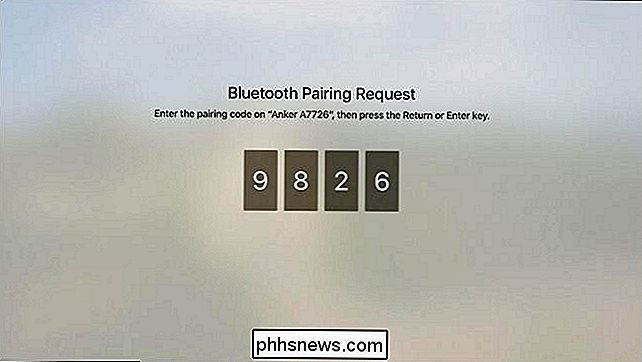
Įrenginys bus rodomas suporuotų "Bluetooth" įrenginių sąraše "Mano įrenginiai", o "Jungiamasi prie klaviatūros" bus trumpam mirksėti viršutiniame dešiniajame kampe. ekranas.
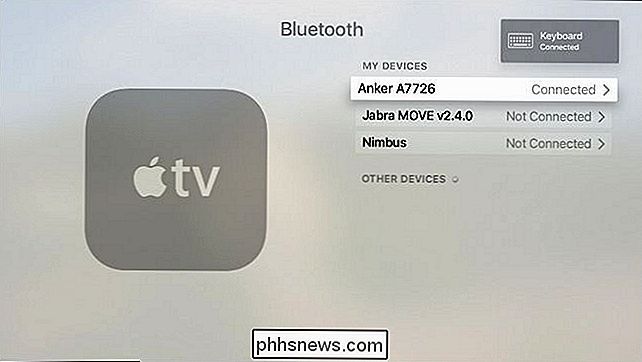
Sąraše galite pasirinkti įrenginį, tačiau jame esančios parinktys yra gana ribotos: galite rankiniu būdu atjungti įrenginį arba pamiršti įrenginį pašalinti iš "Apple TV" suporuotų prietaisų sąrašo. Praktiškai kalbant, vienintelė priežastis, dėl kurios jūs kada nors einate čia, yra tai, kad prietaisas visam laikui atsilaisvins, nes paprasčiausiai išjungus įrenginį jis bus atjungtas.
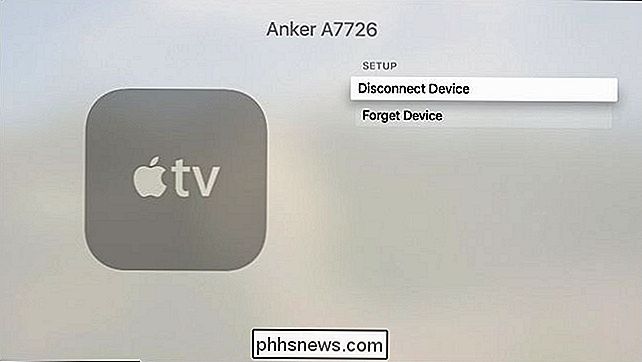
Dabar, kai jūsų klaviatūra prijungta, galite laisvai ją naudoti bet kuria teksto įvestimi. "Apple TV", įskaitant svarbiausia daugumai vartotojų, transliavimo medijos paslaugų paieškos laukelius.
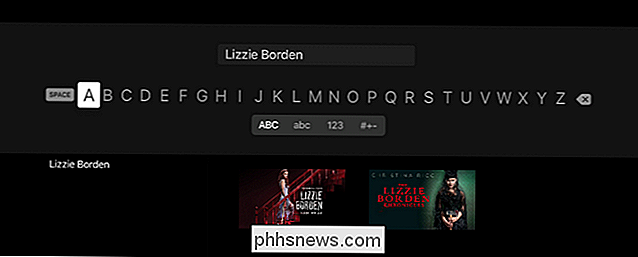
"Lizzie Borden" kronikų paieška "Netflix"? Daugiau nei kvaila medžioklė ir rauginimas, galite įvesti tikslią norimą frazę.

Kaip sukonfigūruoti "Phone Companion" programą "Windows 10" "Android" ir "iOS" versijoje
" Galiausiai atėjo diena. "Windows 10" įdiegta įkelti, sukonfigūruota pagal jūsų tikslias specifikacijas ir pritaikyta pagal jūsų poreikius. Bet kaip apie mobilią integraciją? Štai kur pradeda veikti "Microsoft" nauja "Windows Phone 10 Companion" programa. Pasirinkite savo mobilią platformą Norėdami pradėti, pirmiausia turėsite įsitikinti, kad esate prisijungę prie įrenginio, naudodami patvirtintą "Microsoft Live" paskyrą.

Ar galite dėvėti akinius su "Oculus Rift" arba "HTC Vive" ausine?
"Oculus Rift" ir "HTC Vive" virtualios ausinės yra jūsų akyse, o akiniai gali patekti į kelią. Galite naudoti kai kurias akinių poras su "Oculus Rift" ir "HTC Vive", bet prieš įsigydami laisvų rankų įrangą galbūt norėsite išmatuoti savo akinius. "Oculus Rift" nešasi su pažadėtomis akiniais Spacer SUSIJĘS: "Oculus Rift" ir "HTC Vive": kokia VR laisvų rankų įranga Jums tinka?



